Windows işletim sistemindeki bir "tema", sistem olaylarını duyurmak için ayrı bir şema ile desteklenen, sistem arabirimini süslemek için bir dizi grafik öğedir. İşletim sistemi dağıtımı, varsayılan olarak, kullanıcının kendisine en uygun olanı seçebileceği bir dizi şema ile sağlanır. Doğru, Windows'un tüm sürümlerinin kullanıcılarının bu lükse erişimi yoktur, ancak arayüzün orijinal tasarımına geri dönme sorunu herkesin kafasını karıştırmak zorunda değildir.
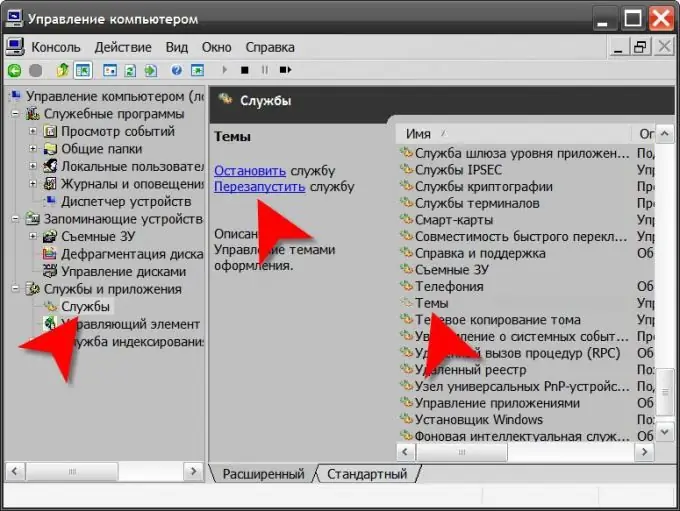
Talimatlar
Aşama 1
Bu sistemin XP sürümünde varsayılan Windows temasına dönmek istiyorsanız, masaüstünüzdeki arka plan görüntüsüne sağ tıklayarak başlayın. Açılan içerik menüsünde "Özellikler" satırını seçin. Tema seçimi kontrolü, açılan pencerenin ("Özellikler: Görüntü") ilk sekmesine ("Temalar") yerleştirilir - bu, "Temalar" başlığı altındaki bir açılır listedir. Fareyi tıklatarak veya alt="Görüntü" klavye kısayoluna ve aşağı oka basarak genişletin ve ardından listeden işletim sistemi sürümünüz için standart olduğunu düşündüğünüz temayı seçin - örneğin, "Klasik" satırına tıklayın. Bundan sonra, "Tamam" veya "Uygula" düğmesine tıklayın ve sistem, yapılan seçime göre grafik arayüzün görünümünü ve ses tasarımını değiştirecektir.
Adım 2
Bu işletim sisteminin daha sonraki bir sürümünü kullanıyorsanız (Windows Vista veya Windows 7) masaüstünün arka plan görüntüsüne tıkladıktan sonra menüdeki "Kişiselleştirme" bölümünü seçin ve içindeki "standart Windows temasını uygula" öğesi ". Bu, işletim sisteminin temel temasına geri dönmenin normal çalışması için yeterli olacaktır.
Aşama 3
Standart temayı geri yükleme işlemi normal modda çalışmıyorsa, her şeyi yerine koymak için birkaç seçeneğiniz vardır. Bunlardan biri, sistemin doğru çalışan son sürümlerinin geri yükleme noktasından yeniden üretilmesidir. Bir diğeri ise kurulum işlemini güncelleme modunda gerçekleştirerek işletim sistemi kurulum diskini kullanmaktır. Üçüncüsü, temaların doğru çalışmasından sorumlu hizmeti bağımsız olarak başlatmaya veya yeniden başlatmaya çalışmaktır. Bunu yapmak için, "Bilgisayarım" simgesine sağ tıklayın, "Yönet"i seçin ve başlatılan bileşenin sol bölmesinde "Hizmetler ve Uygulamalar" bölümünü bulun. Açtıktan sonra, sağ bölmedeki "Temalar" satırını bulun ve seçin ve ardından orta bölmede "Çalıştır" veya "Yeniden Başlat" bağlantısını tıklayın.






